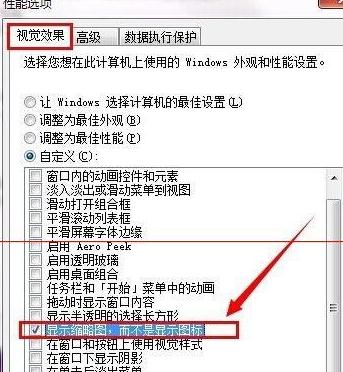我們在平時使用最新win7系統下載系統的時候,也許會遇到很多的問題,比圖說我們在電腦裡面存的照片或者是圖片,我們在上傳或者是想要查看某一張的時候發現文件夾裡面的圖標都是圖標顯示,根本就找不到圖在哪裡,如果說是想要浏覽的時候是預覽圖的話該怎麼設置呢,其實方法很簡單,大家可以馬上來看看這個教程。
推薦系統:win7純淨版32位
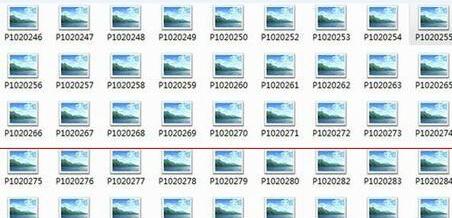
1、第一步我們需要用鼠標點擊我們的電腦計算機的圖標選項,然後在窗口中找到屬性的選項,然後點擊進入下一步操作,win7系統如圖所示:
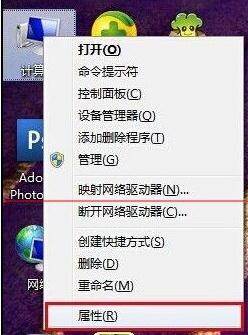
2、在我們打開的屬性窗口中,我們看到是一個系統的設置界面,接著在點擊打開窗口中的高級系統設置選項,如圖所示:
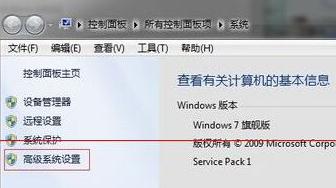
3、我們打開了新的系統屬性窗口的時候,在選中裡面的高級選項,在選擇設置選項,不知道的跟著圖來點擊打開:
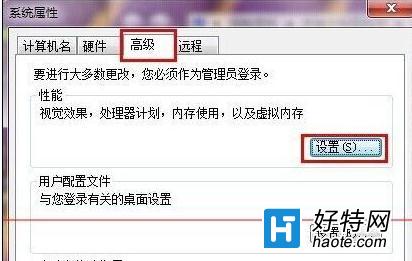
4、最後在win7系統中彈出最後的性能設置窗口中蒂娜及自定義設置,這時候我們就需要選擇顯示的選項,就是顯示縮略圖的顯示,選中後點擊確認關閉窗口。